Maison >Tutoriel système >Série Windows >Comment récupérer d'une corruption du panneau de configuration de Windows 10 ? Comment récupérer d'un panneau de configuration en panne dans Windows 10
Comment récupérer d'une corruption du panneau de configuration de Windows 10 ? Comment récupérer d'un panneau de configuration en panne dans Windows 10
- 王林avant
- 2024-02-11 19:24:23833parcourir
L'éditeur PHP Zimo vous propose la méthode de récupération du trouble du panneau de configuration Win10. Lors de l'utilisation du système win10, le panneau de commande sera parfois gâché, ce qui gêne notre utilisation normale. Alors, comment restaurer l'affichage normal du panneau de configuration Win10 ? Jetons un coup d'œil à la solution ci-dessous !
Comment récupérer le désordre du panneau de configuration Win10
Méthode 1 :
1. Appuyez sur la touche de raccourci "win+R", entrez la commande "gpedit.msc" dans la boîte de dialogue d'exécution et appuyez sur Entrée pour ouvrir le groupe. Éditeur de politiques.
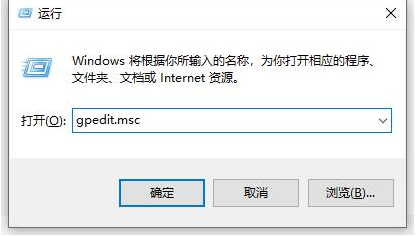
2. Recherchez « Modèles d'administration » sur la gauche, développez-le et cliquez sur « Panneau de configuration ».
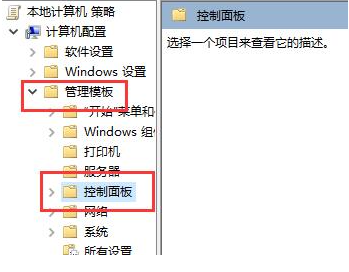
3. Recherchez l'option « Refuser l'accès au panneau de configuration et aux paramètres du PC » et double-cliquez pour l'ouvrir.
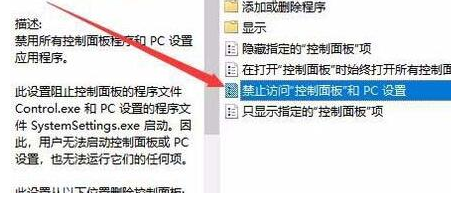
4. Dans la fenêtre donnée, cochez l'option "Configuré" et cliquez sur OK pour enregistrer.
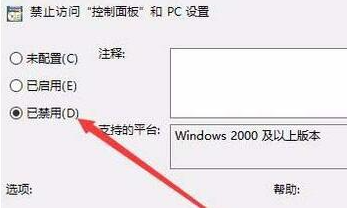
Méthode 2 :
1. Si la méthode 1 ne peut pas résoudre le problème, il y a une forte probabilité que le fichier système soit endommagé.
2. Cliquez avec le bouton droit sur Démarrer dans la barre des tâches et sélectionnez l'option "Windows PowerShell (Administrateur)" parmi les options indiquées ci-dessus.
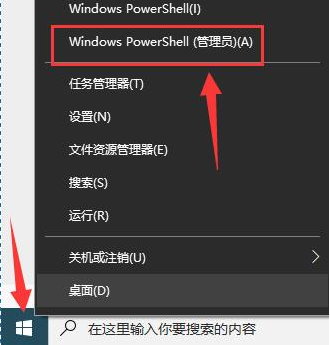
3. Entrez la commande "sfc /scannow" dans la petite fenêtre et appuyez sur Entrée pour l'exécuter et résoudre le problème.
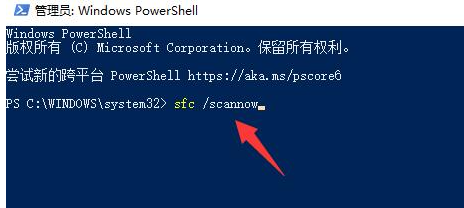
4. Enfin, redémarrez l'ordinateur et ouvrez le panneau de configuration.
Ce qui précède est le contenu détaillé de. pour plus d'informations, suivez d'autres articles connexes sur le site Web de PHP en chinois!
Articles Liés
Voir plus- Quelle est la taille du lecteur C adapté à l'installation du système Win10 ?
- Quelle est la taille du disque système Win10 ?
- Comment connecter un ordinateur portable à Internet à l'aide d'un câble réseau sous Windows 10
- Comment nettoyer les déchets dans Win10
- Comment configurer Win10 pour maximiser les performances du processeur

